最簡潔的全屏截圖:Win+PrtScr
熟悉文檔操作的朋友大概都知道,按一下位於F1 - F12那一排按鈕右側的PrtScr鍵,就可以把全屏的截圖保存到剪貼板, 可以直接Ctrl+V粘貼到Word文檔、QQ聊天框,或者其他的地方去。但這種方法,卻無法把截取的圖片直接保存成文件。於是,在Windows 10中,微軟增加了Win+PrtScr這一組合快捷鍵,通過按下這一組按鍵,可以直接截取當前全屏幕,並直接保存在庫中的“圖片 / 屏幕截圖”目錄下。
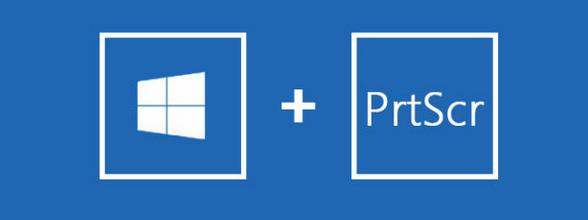
▲Win+PrtScr的組合鍵長這樣(部分鍵盤可能需要配合Fn鍵使用)
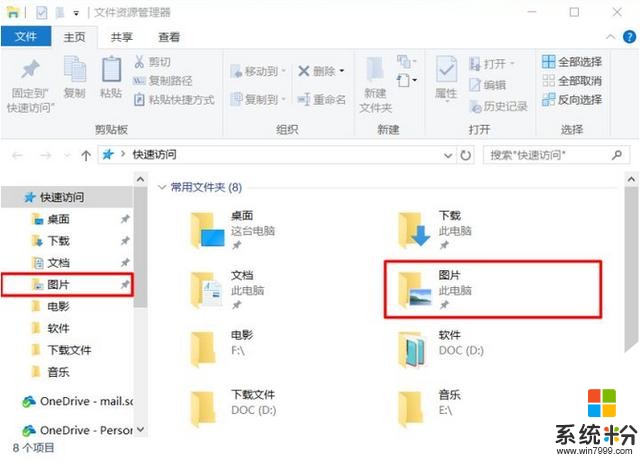
▲“圖片 / 屏幕截圖”可以在“此電腦”或者快速訪問工具欄中很容易的找到
功能強大/完美觸屏:Win+W
隨著目前Surface等平板筆記本二合一設備的強勢崛起,微軟也在盡力為Windows 10添加更多適合觸控屏幕和手寫筆的有趣功能。下麵提到的這個截圖工具,隨微軟在2016年7月發布的“一周年更新”中的Windows Ink功能而推出,完美的詮釋了電腦與手寫筆配合,可以代替繪圖板使用的全新交互方式。
這個工具的打開方式如下:按Win+W組合鍵,Windows Ink工作區將顯示在屏幕右側。點擊工作區中的“屏幕草圖”選項(如下圖紅色方框圈出的部分),就可以進入截圖工具了。
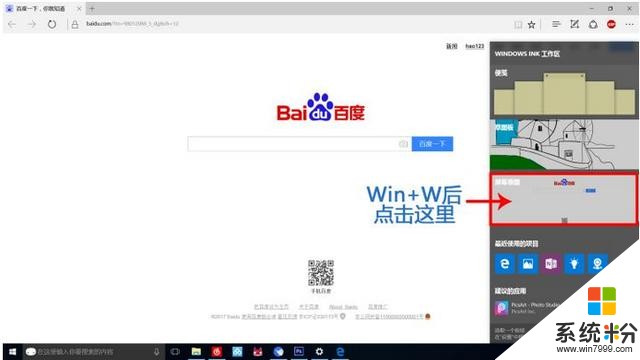
工具的主界麵如下圖所示。工具欄位於屏幕的右上角,分為三欄,可以實現非常豐富的功能。
在第一欄按鈕中,你可以使用圓珠筆、熒光筆等工具,在截圖中進行繪畫和標注。
在第二欄按鈕中,你可以任意撤銷和還原步驟、截取部分屏幕。
在第三欄按鈕中,你可以將圖片保存到文件、複製到剪貼板,或者通過其他APP分享給他人。
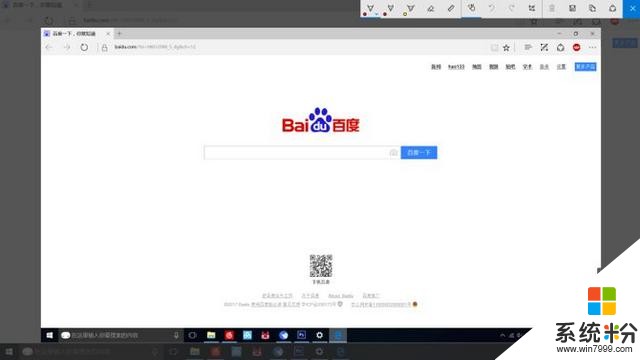
如果你的電腦或者平板支持觸屏或者手寫筆,那麼,你就可以做一些有趣的事情了:
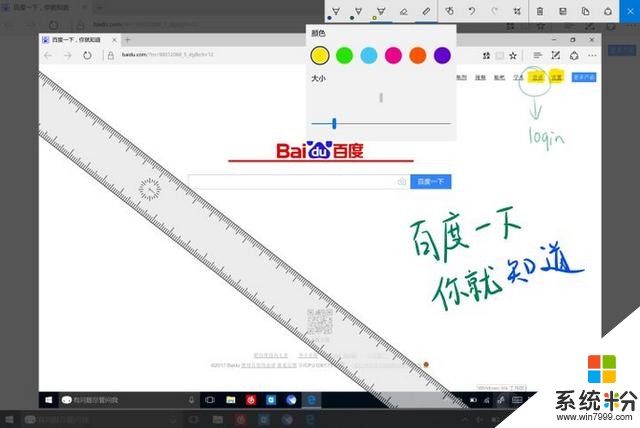
你可以拿出一根筆,或者用你的手指隨意的寫寫畫畫,因為原生支持壓力感應,你可以用帶壓感的手寫筆找到手繪板的感覺;想要畫出四平八穩的直線,你可以呼叫一把尺子,就像操作真實的直尺一樣,用兩根手指即可讓它拖動和旋轉(不支持觸屏也沒關係,你可以把鼠標移動到尺子上,再滾動鼠標的滾輪旋轉它)。無論是傳統鍵鼠或者觸控屏,都可以方便的完成這些操作。
傳統之選:”截圖工具“桌麵應用
如果你習慣了Win7或者Win8.1的傳統操作和軟件界麵,想在Win10中找到似曾相識的軟件操作體驗,Win10係統同樣保留了從Win7就延續下來的截圖工具。
點擊”開始“菜單右側的Cortana小娜搜索欄,在裏麵輸入”截圖“,會顯示出”截圖工具“的搜索結果,如下圖所示。你可以在搜索結果上單擊右鍵,將這個應用固定到”開始“菜單或者任務欄。
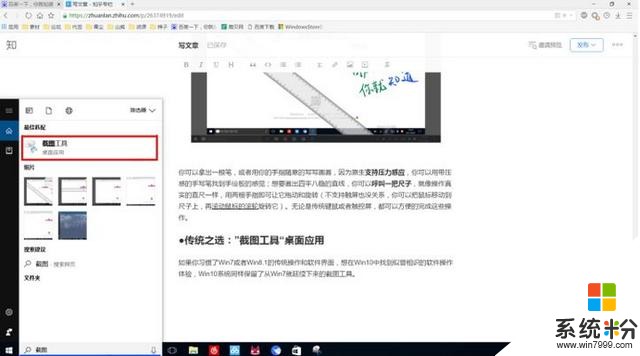
這個截圖工具的功能同樣豐富,在“新建”菜單中,可以選擇全屏截圖、選區截圖、任意形狀截圖等,並可以設置延遲幾秒之後再截圖,在延遲的時間內可以把工具最小化,露出需要截圖窗口的全貌。在“選項”菜單中,可以進行較為全麵的設置。截圖工具同樣支持截圖完成後的墨跡書寫(不過不能識別手寫筆的壓力感應)。
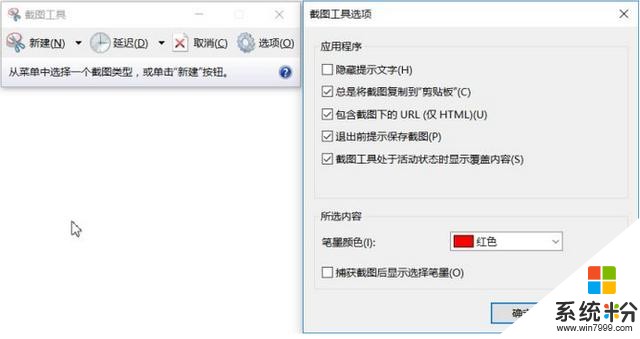
想了解更多軟件知識,請持續關注我們的頭條號。
相關資訊
最新熱門應用

芝麻交易所ios蘋果版
其它軟件223.89MB
下載
zt交易所包
其它軟件273.2 MB
下載
ubcoin交易所官網
其它軟件18.21MB
下載
mxc官方交易平台app
其它軟件84.30MB
下載
鏈易交易平台app
其它軟件72.70MB
下載
mxc交易所app
其它軟件98.2MB
下載
必安交易所官網手機版安卓
其它軟件179MB
下載
通證交易所app安卓
其它軟件44.12MB
下載
幣鋒交易所
其它軟件223.89MB
下載
富比特交易平台app鏈接2024安卓版
其它軟件276 MB
下載